วิธีการ
ในส่วนนี้ เราจะแนะนำขั้นตอนในการลบพื้นหลังรูปภาพ ลบรายการที่ไม่ต้องการ และเพิ่มลายน้ำให้กับรูปภาพ/วิดีโอในโปรแกรม AnyErase
1. ลบพื้นหลังออกจากภาพ
รูปแบบที่สนับสนุน
AnyErase ให้คุณลบพื้นหลังออกจากรูปภาพใน JPG/PNG/JPEG/WebP/TIFF/BMP ภาพขนาดใดก็ได้และความละเอียดขึ้นอยู่กับ 9,999 พิกเซล x 9,999.
มีชุดเครื่องมือที่เหมาะกับกรณีต่างๆ
เมื่อเปิดใช้ AnyErase คุณจะพบเครื่องมือลบพื้นหลังรูปภาพทั่วไปและชุดเครื่องมือลบเฉพาะ 8 ชุด อันที่จริง เราได้อัปเดตเทคนิคและปรับอัลกอริทึมให้เหมาะสมเพื่อจัดการกับรูปภาพบางประเภท และรับประกันว่าผลลัพธ์ที่ได้จะละเอียดและสดใสยิ่งขึ้น หากคุณต้องการภาพระดับมืออาชีพที่มีพื้นหลังโปร่งใส ชุดเครื่องมือพิเศษเหล่านี้จะช่วยได้
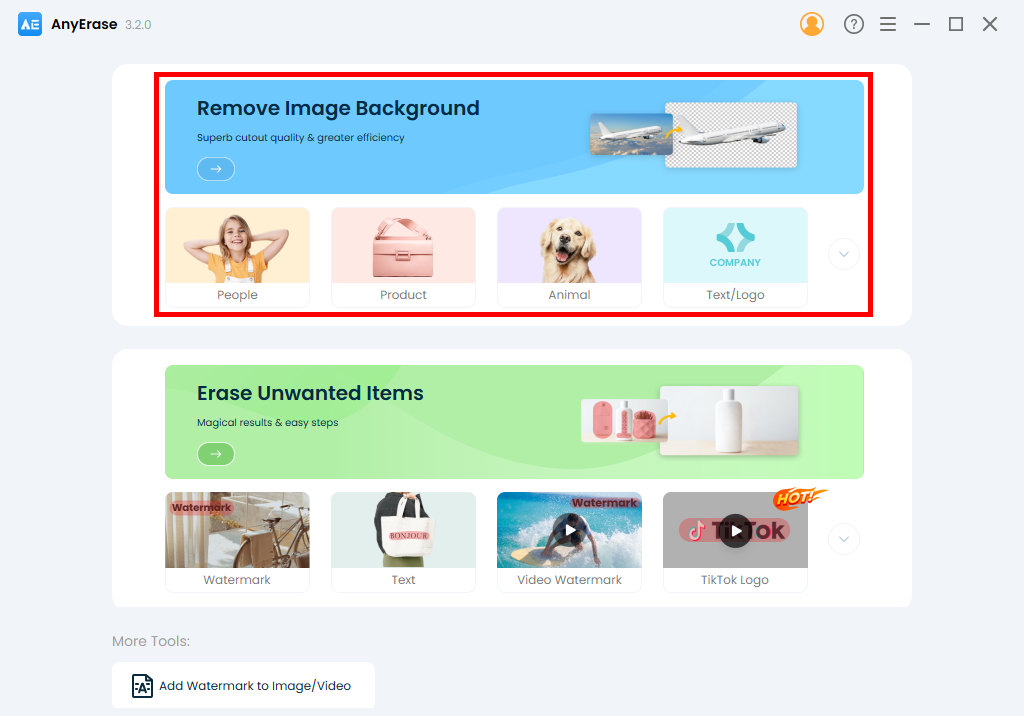
ก่อนที่เราจะเริ่ม ขั้นตอนที่ให้ฉันแนะนำการใช้งานของแต่ละเครื่องมือ
เรื่องทั่วไป ลบภาพพื้นหลัง เครื่องมือสามารถตอบสนองความต้องการของผู้ใช้ส่วนใหญ่ คุณสามารถลบภาพพื้นหลังได้ในเวลาไม่นาน
แต่ถ้าคุณต้องการจัดการรูปภาพบางประเภท เครื่องมือเฉพาะด้านล่างอาจให้ผลลัพธ์ที่น่าพึงพอใจมากกว่า
1 คน
เครื่องมือนี้สามารถตรวจจับบุคคลหรือท่าทางได้อย่างชาญฉลาด ทั้งใบหน้า ลำตัว หลัง มือ ส่วนท้าย ฯลฯ ดังนั้นหากคุณต้องการสร้างภาพส่วนตัวที่มีพื้นหลังโปร่งใส เครื่องมือนี้เป็นที่ต้องการ
2. ผลิตภัณฑ์
เครื่องมือนี้เป็นที่ชื่นชอบของผู้ใช้อีคอมเมิร์ซส่วนใหญ่ เครื่องมือที่มีประโยชน์นี้ทำงานได้ดีในการลบพื้นหลังของผลิตภัณฑ์และส่งคืนรูปภาพผลิตภัณฑ์ที่สะอาดและเป็น HD ซึ่งเหมาะสำหรับ eBay, Amazon, Etsy, Best Buy, Walmart และอื่น ๆ
3. สัตว์
เครื่องมือนี้พัฒนาขึ้นเพื่อจัดการกับขอบที่ท้าทาย เช่น เส้นผม ขนสัตว์ หรือเส้นแปลกๆ ส่วนที่ดีที่สุดคือสามารถจัดการกับขอบที่ซับซ้อนได้อย่างแม่นยำและแม่นยำ
4. ข้อความ/โลโก้
ตามชื่อที่เปิดเผย เครื่องมือนี้เหมาะสำหรับการสร้างลายเซ็นดิจิทัลหรือลบพื้นหลังออกจากโลโก้ ยิ่งไปกว่านั้น เครื่องมือนี้มีความโดดเด่นในการขจัดความยุ่งยากในการติดตามกราฟิกที่ซับซ้อนด้วยตนเอง คุณปราศจากขั้นตอนที่พิถีพิถันเพื่อให้ได้ผลลัพธ์ระดับมืออาชีพในเวลาไม่นาน
5 เฟอร์นิเจอร์
เครื่องมือเฉพาะมีประโยชน์หากคุณต้องการวัสดุเพื่อทำให้การออกแบบของคุณสมบูรณ์แบบ มันจะทำงานโดยอัตโนมัติเพื่อดึงฉากหลังออกจากโซฟา โต๊ะทำงาน โต๊ะกาแฟ เตียง ฯลฯ และส่งภาพคัทเอาท์ที่สะอาด เรียบร้อย และเรียบเนียนพร้อมพื้นหลังโปร่งใสให้คุณ
6 เสื้อผ้า
เครื่องมือที่มีประโยชน์นี้มีจุดมุ่งหมายเพื่อทำให้พื้นหลังเสื้อผ้าโปร่งใสได้อย่างง่ายดาย นอกจากนี้ เครื่องมือนี้ยังอวดอ้างว่าสามารถจัดการกับขอบโค้งได้อย่างแม่นยำและแม่นยำ ด้วยเหตุนี้ คุณไม่จำเป็นต้องจ้างช่างภาพหรือใช้ฉากเขียวเพื่อทำให้รูปภาพโปร่งใส
7 อาหาร
เครื่องมือจะแยกอาหารออกจากพื้นหลังโดยอัตโนมัติ และให้คัตเอาต์ที่ชัดเจนและราบรื่น ดังนั้น คุณสามารถลดเวลาได้มากและทำงานให้เสร็จได้อย่างรวดเร็ว
8 รถ
เครื่องมือนี้เป็นที่นิยมในหมู่ช่างภาพเนื่องจากสามารถลบพื้นหลังที่ยุ่งเหยิงได้ภายในไม่กี่วินาที และส่งมอบยานพาหนะที่สะอาดตาในรูปแบบ PNG สำหรับการตกแต่งเพิ่มเติม
วิธีลบพื้นหลังออกจากรูปภาพ
- เปิดใช้ AnyErase และเลือกเครื่องมือลบพื้นหลังตามความต้องการของคุณ
- ต่อไปนี้เราจะยกตัวอย่างคุณสมบัติของผลิตภัณฑ์ ดังนั้นกดแท็บผลิตภัณฑ์ จากนั้นอัปโหลดภาพ
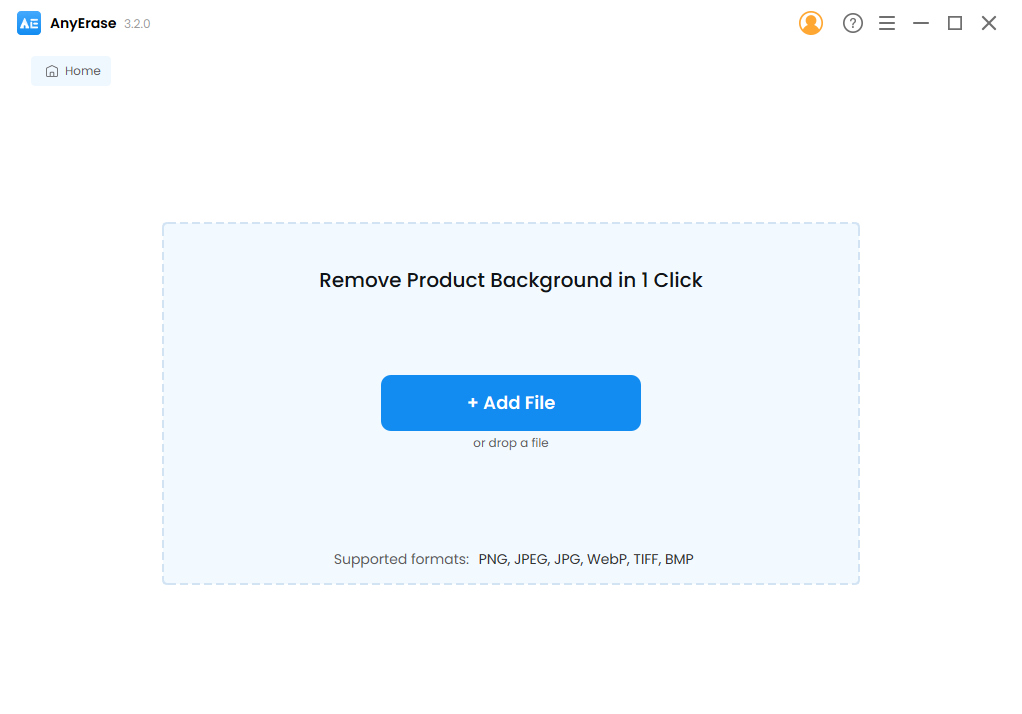
- ภายในไม่กี่วินาที AnyErase จะลบพื้นหลังออกจากผลิตภัณฑ์และส่งพื้นหน้าด้วยพื้นหลังโปร่งใส ตอนนี้ กดปุ่มส่งออก และบันทึกรูปภาพในรูปแบบ PNG หากคุณต้องการเพิ่มพื้นหลังสีขาวให้กับรูปภาพสินค้า ให้กดที่ไอคอนการตั้งค่าแล้วเลือกรูปแบบ .jpg
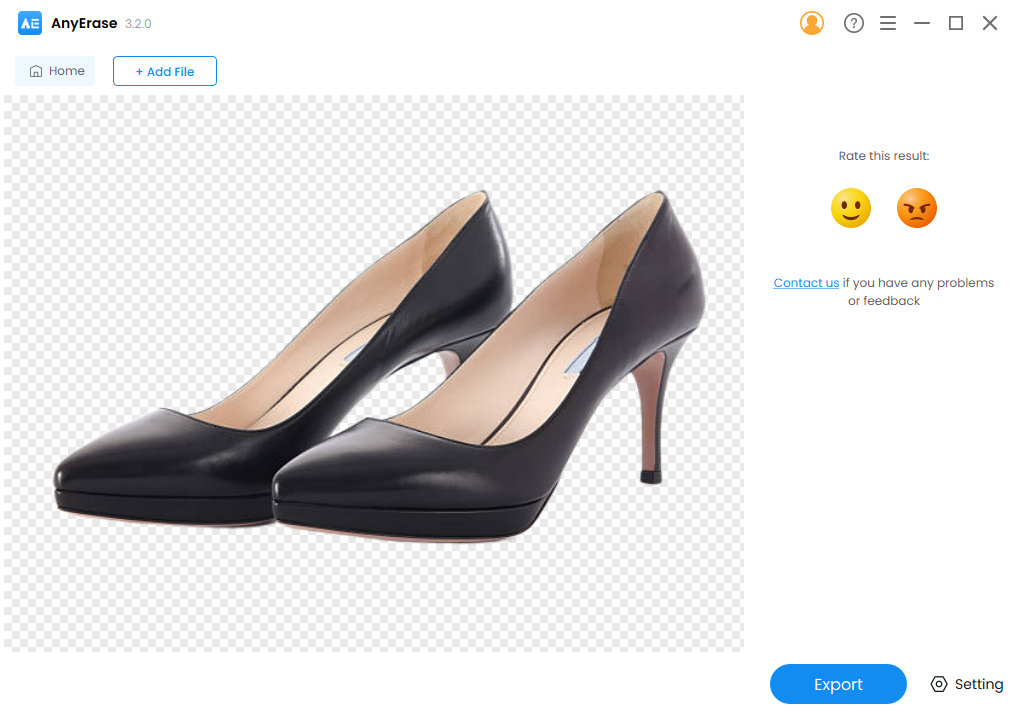
2. ลบลายน้ำของภาพ
สำหรับการลบลายน้ำของรูปภาพ คุณสามารถอัปโหลดอะไรก็ได้ JPG/PNG/JPEG/WebP/TIFF/BMP ภาพทุกขนาดและความละเอียดสูงสุด 5,000 x5,000 พิกเซล.
นอกจากนั้น AnyErase ยังให้คุณลบรายการที่ไม่ต้องการได้หลายประเภท ตัวอย่างเช่น คุณสามารถ ลบลายน้ำ ผู้คน วัตถุ และข้อความโดยไม่ยุ่งยาก.
- ไปที่ ลบรายการที่ไม่ต้องการ แท็บ หรือคุณสามารถตรงไปที่แท็บลายน้ำ/ข้อความ/บุคคล/วัตถุตามประเภทรูปภาพของคุณ
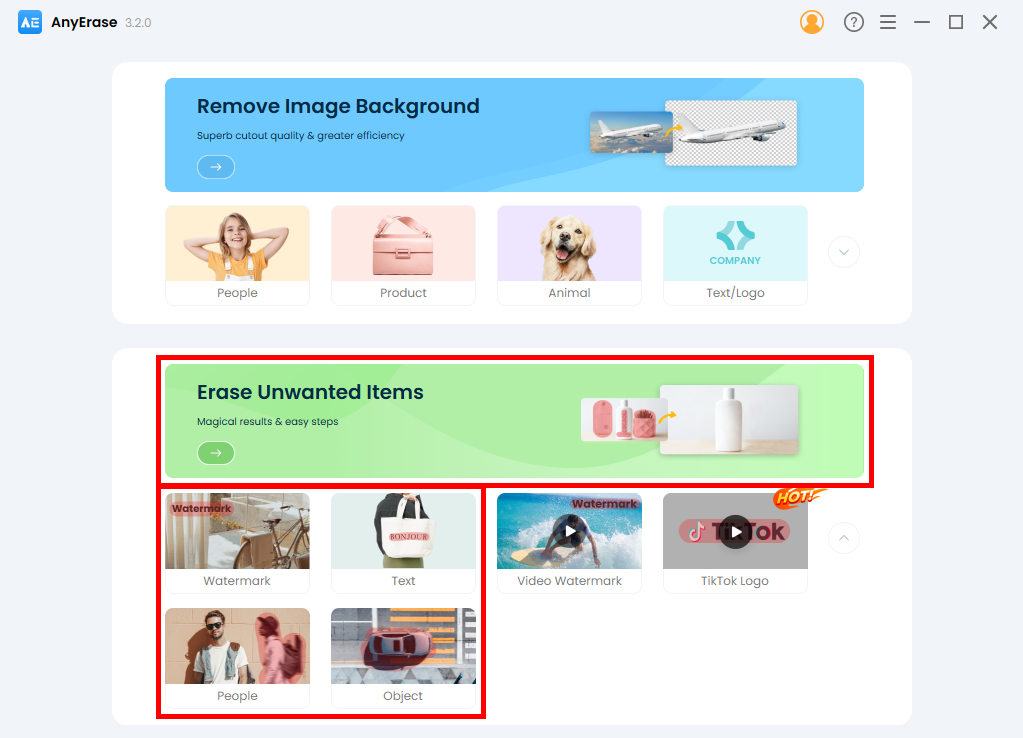
- ลากและวางไฟล์รูปภาพ หรือคุณสามารถกด เพิ่มไฟล์ เพื่อนำเข้ารูปภาพ
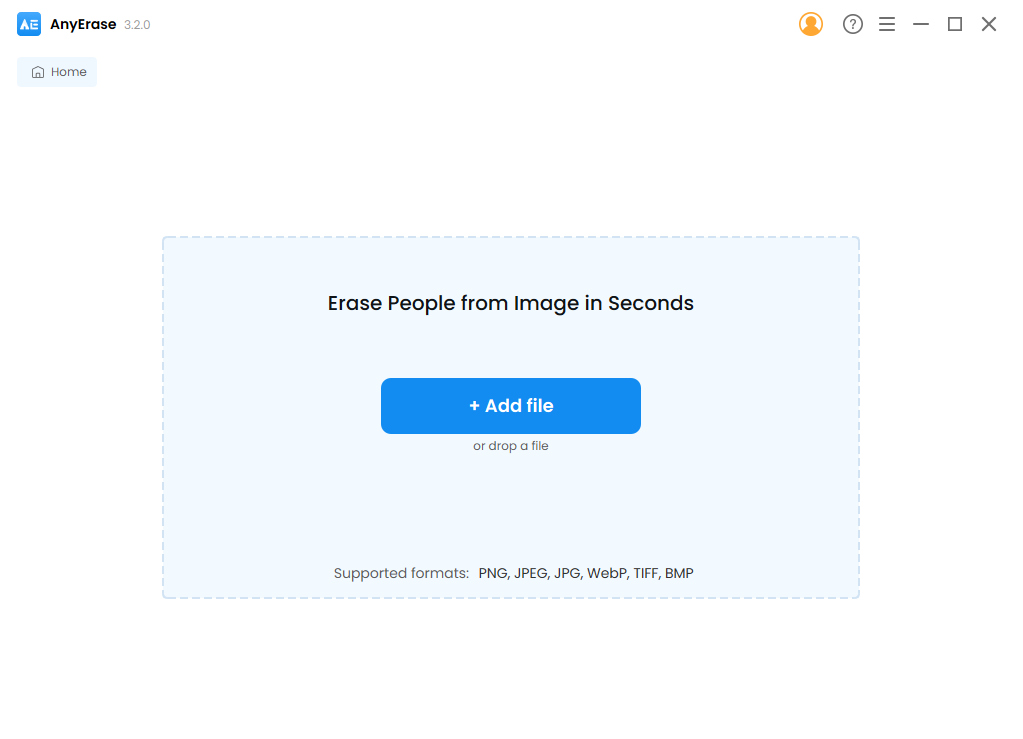
- ใช้เครื่องมือสี่เหลี่ยมผืนผ้าเพื่อทาสีทับวัตถุที่คุณต้องการนำออก จากนั้น AnyErase ก็สามารถแยกออกจากพื้นหลังได้ หากคุณต้องการเลือกให้ละเอียดยิ่งขึ้น เครื่องมือแปรงก็มีประโยชน์ เมื่อเลือกลายน้ำทั้งหมดแล้ว ให้กด ลบ ปุ่ม. ภายในไม่กี่วินาที AnyErase จะแสดงผลลัพธ์ให้คุณ
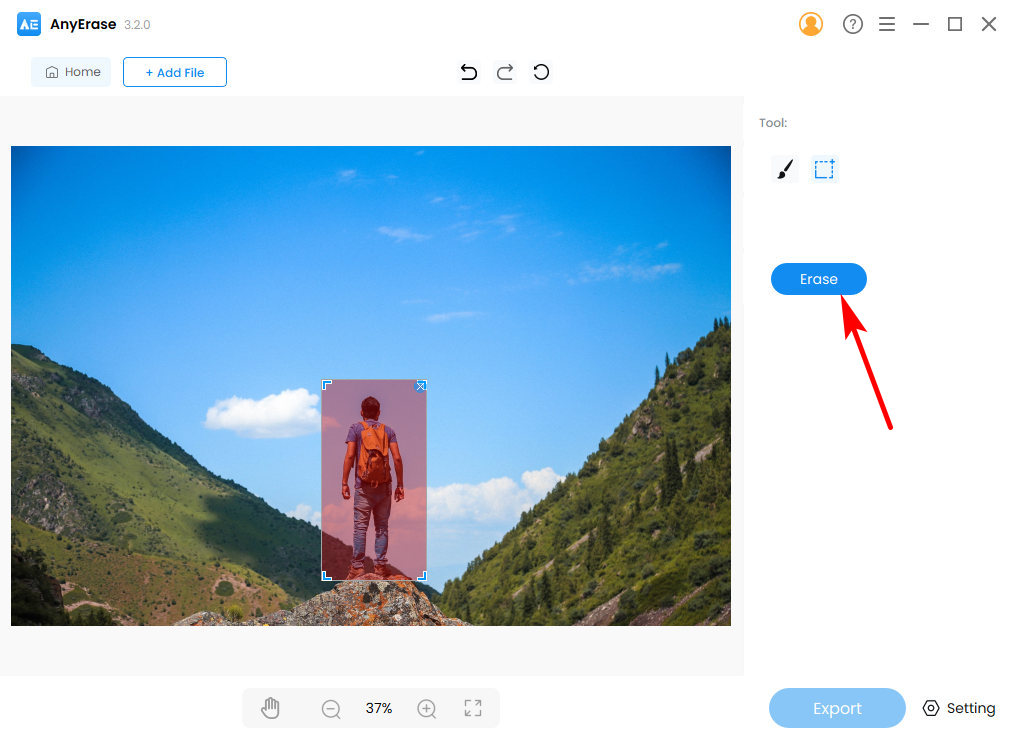
- หากคุณพอใจกับผลลัพธ์ ให้ตั้งค่าตำแหน่งไฟล์แล้วกด ส่งออก ปุ่ม. จากนั้นรูปภาพที่ไม่มีลายน้ำจะถูกบันทึกลงในพีซีของคุณทันที
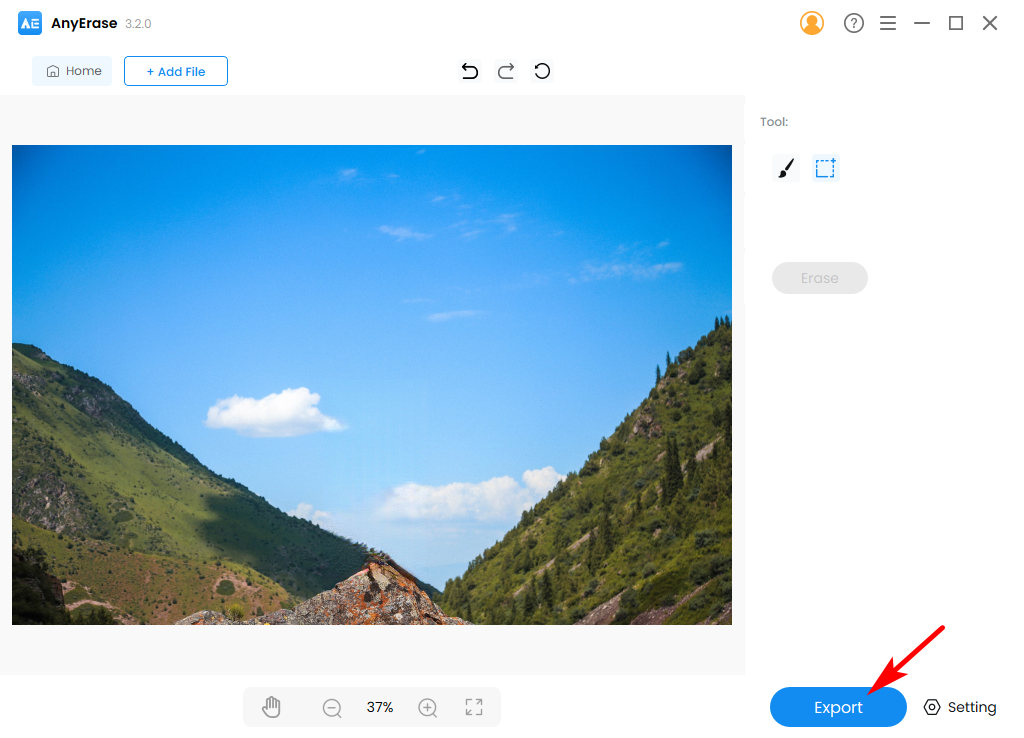
3. ลบลายน้ำวิดีโอ
AnyErase ช่วยให้คุณลบลายน้ำออกจากวิดีโอได้ MP4, MOV, AVI และ MKV รูปแบบ อีกครั้ง ไม่จำกัดขนาดไฟล์
- มุ่งหน้าไปที่ ลายน้ำวิดีโอ แถบ
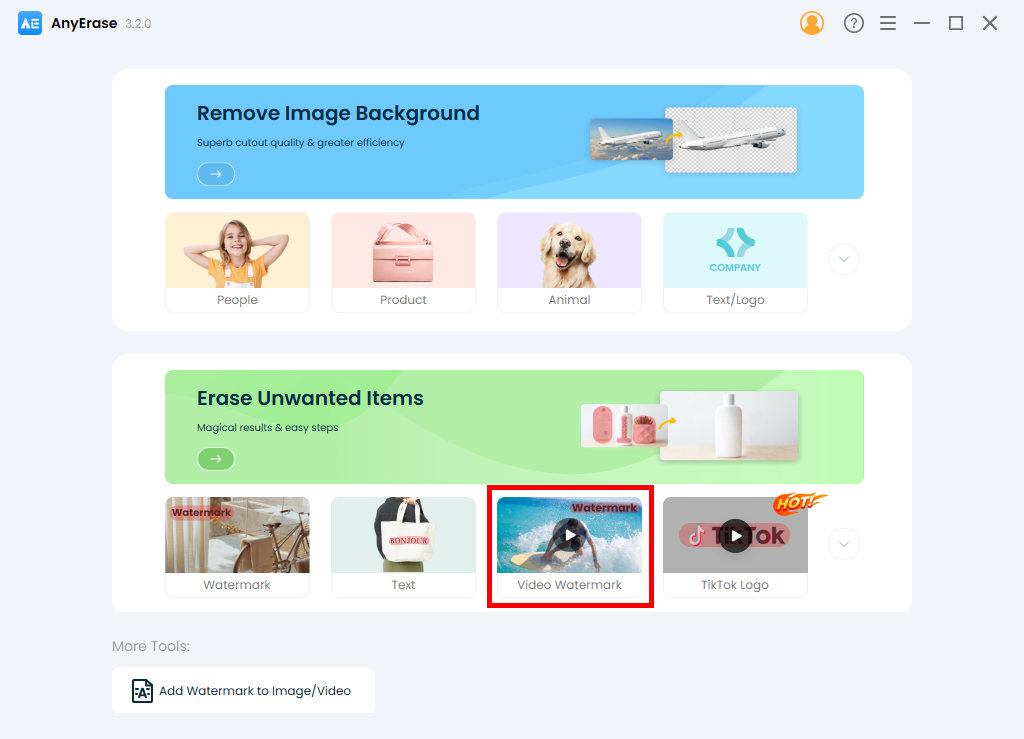
- Hit เพิ่มไฟล์ เพื่อนำเข้าวิดีโอหรือลากและวางไฟล์ลงใน AnyErase โดยตรง
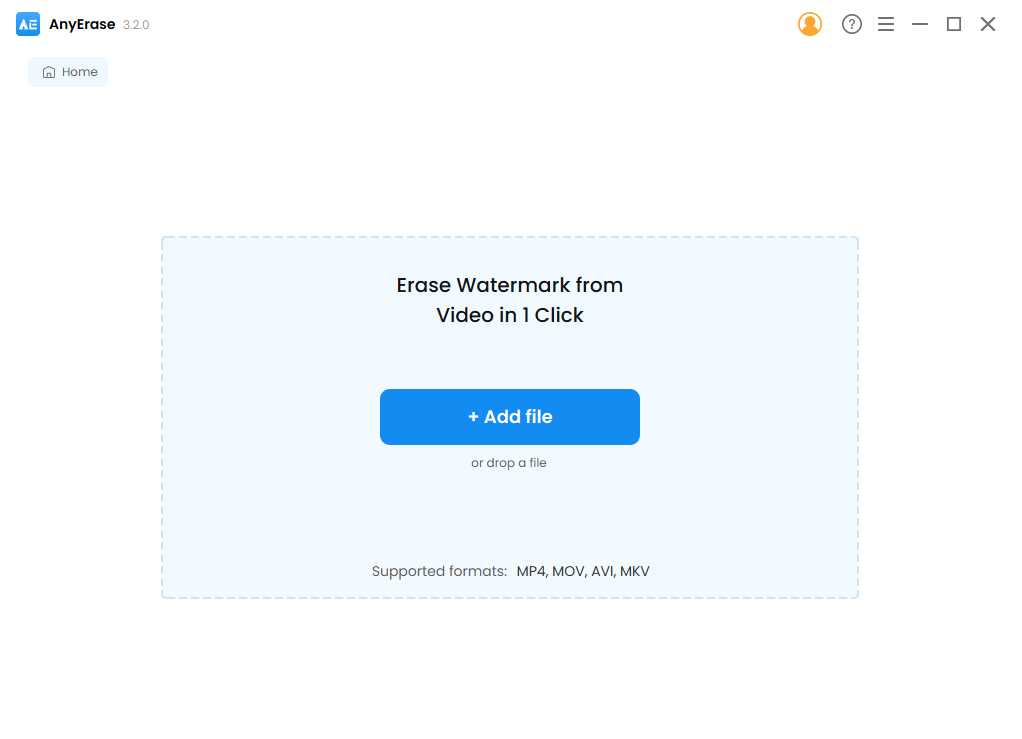
- Hit เครื่องมือสี่เหลี่ยมผืนผ้า ที่มุมขวาบน จากนั้นคุณสามารถย้ายและปรับขนาดให้ครอบคลุมลายน้ำทั้งหมด ตัดสินใจเลือกตำแหน่งไฟล์ จากนั้นกดปุ่ม ส่งออก ปุ่ม. จากนั้น AnyErase จะลบลายน้ำออกจากวิดีโอและบันทึกงานขั้นสุดท้ายลงในคอมพิวเตอร์ของคุณ
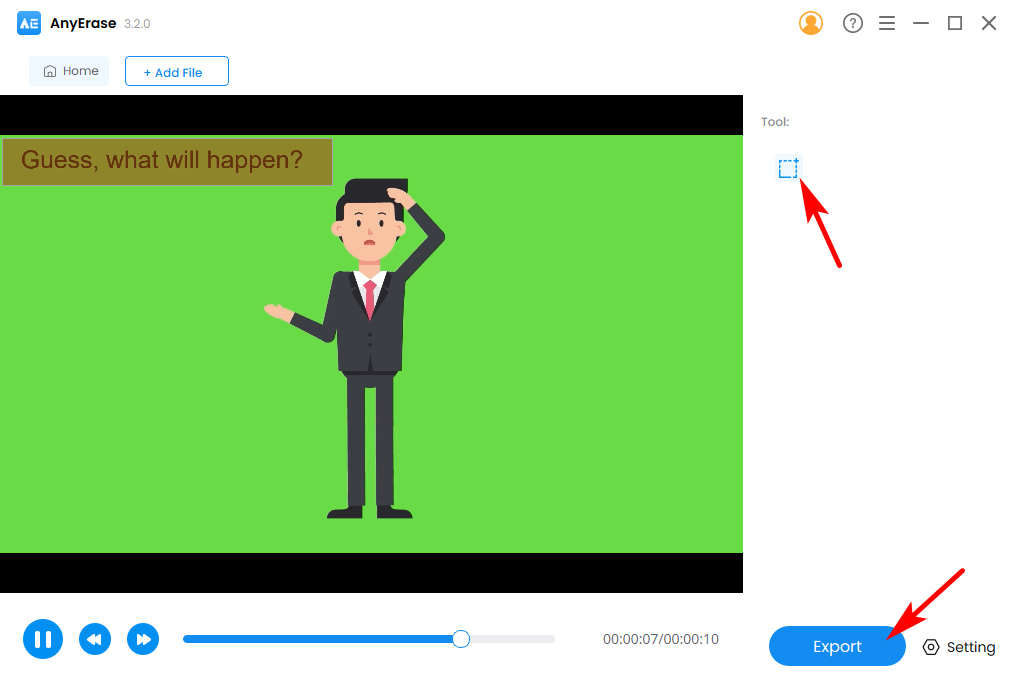
- ในเวลาเพียงไม่กี่วินาที หน้าต่างจะปรากฏขึ้น และคุณสามารถเปิดไฟล์วิดีโอหรือโฟลเดอร์ที่บันทึกวิดีโอไว้ได้
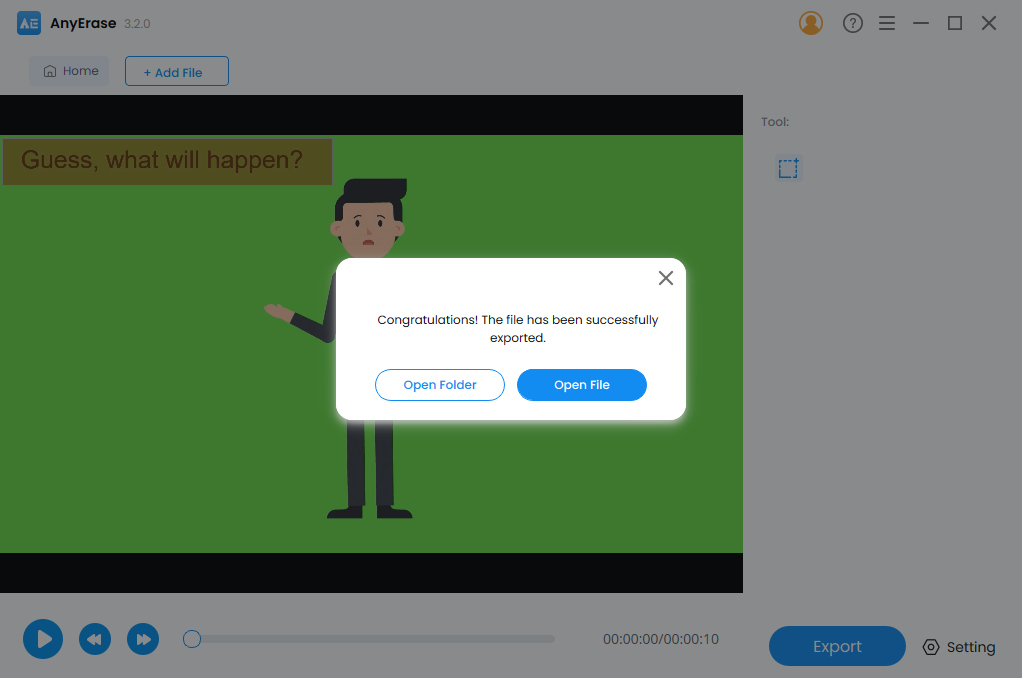
4. ลบลายน้ำ TikTok เป็นกลุ่ม (ใหม่)
นอกเหนือจากการลบลายน้ำออกจากลายน้ำในเครื่องแล้ว คุณยังสามารถลบโลโก้และชื่อผู้ใช้ของ TikTok ได้ด้วยความช่วยเหลือจากโปรแกรมลบลายน้ำแบบครบวงจรนี้
คุณลักษณะเฉพาะของบริการลบลายน้ำ AnyErase TikTok ประกอบด้วย ลบลายน้ำ TikTok เป็นชุดและ โหมดลบโลโก้ TikTok อย่างรวดเร็ว.
ยิ่งไปกว่านั้น คุณยังสามารถวาง URL ของ TikTok หลายอันและลบลายน้ำออกจากพวกมันได้ในครั้งเดียว
วิธีลบลายน้ำ TikTok แบบเป็นชุด มีขั้นตอนดังนี้
- ใน AnyErase ให้กด โลโก้ TikTok แถบ
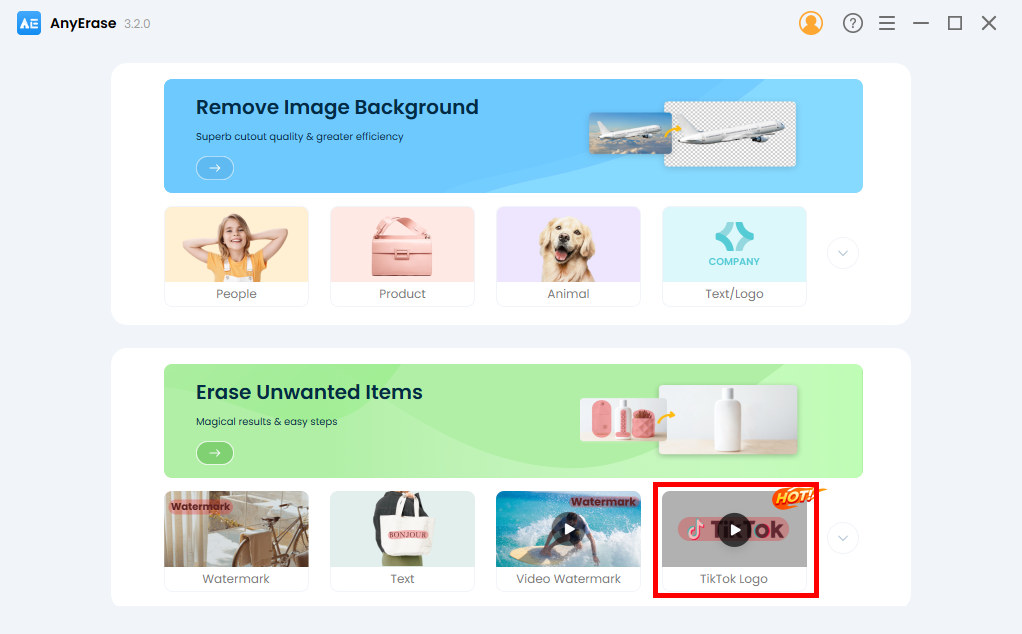
- เมื่อคุณเข้าสู่แท็บลบโลโก้ TikTok โปรดกดปุ่ม + วางลิงก์สีน้ำเงินที่มุมซ้ายบน จากนั้นไปคัดลอก URL ของ TikTok แล้ววางในช่องนี้ หนึ่ง URL ต่อออนไลน์ สุดท้าย กดปุ่มดาวน์โหลด ด้วยวิธีนี้คุณสามารถ ลบโลโก้ TikTok หลายรายการในแบทช์.
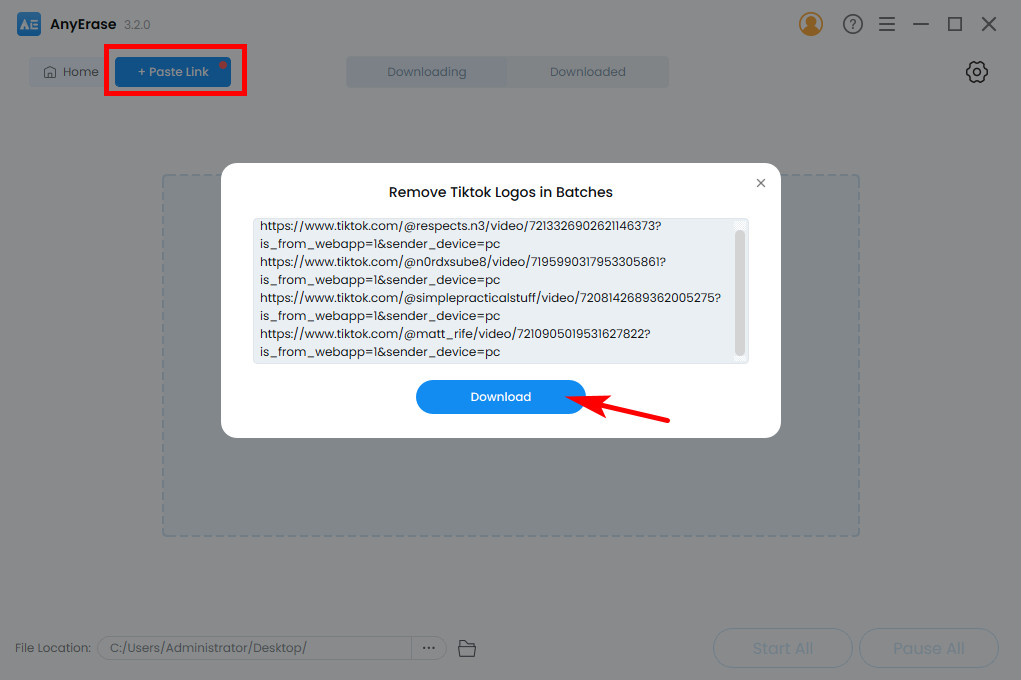
- ยิ่งไปกว่านั้น ยังมีโหมดอัจฉริยะสำหรับ ลบลายน้ำ TikTok อย่างรวดเร็ว. เมื่อเปิดใช้งานโหมดอัจฉริยะ เมื่อคัดลอก URL จาก TikTok แล้ว ให้เปลี่ยนไปใช้ AnyErase แล้วกดปุ่ม + วางลิงก์ จากนั้นกระบวนการลบลายน้ำของ TikTok จะเริ่มขึ้นโดยอัตโนมัติ
- หากต้องการเปิดใช้งานโหมดอัจฉริยะ โปรดคลิกไอคอนการตั้งค่ารูปเฟืองที่มุมขวาบน จากนั้นทำเครื่องหมายในช่องที่มีข้อความว่าเปิดใช้งานโหมดอัจฉริยะ และยืนยันด้วยตัวเลือกตกลง
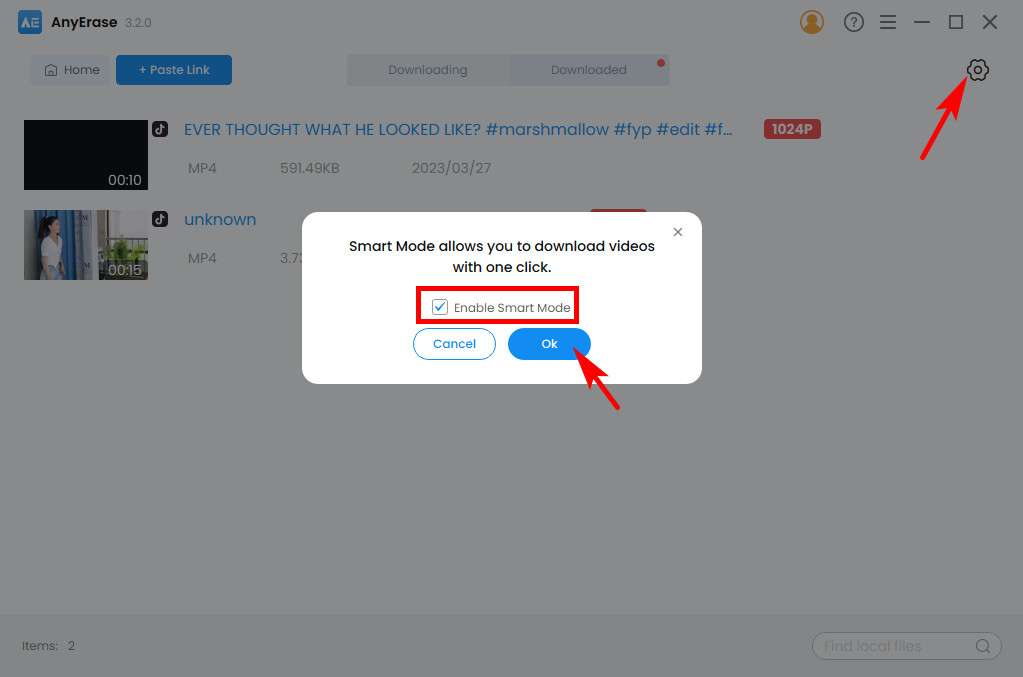
- ภายในไม่กี่วินาที คุณจะได้รับวิดีโอต้นฉบับของ TikTok โดยไม่มีลายน้ำ
5. เพิ่มลายน้ำให้กับรูปภาพ/วิดีโอ
คุณสามารถใช้ AnyErase เพื่อเพิ่มลายน้ำบนรูปภาพและวิดีโอ
สำหรับรูปภาพ รูปแบบที่รองรับได้แก่ JPG/PNG/JPEG/WebP/TIFF/BMP ทุกขนาด.
รูปแบบที่นิยมเช่น MP4, MOV, AVI และ MKV ได้รับการสนับสนุนสำหรับวิดีโอ อีกครั้ง, ไม่ จำกัด ขนาดไฟล์.
- มุ่งหน้าไปที่ ใส่ลายน้ำ แท็บ จากนั้นคุณสามารถเพิ่มไฟล์วิดีโอหรือรูปภาพได้
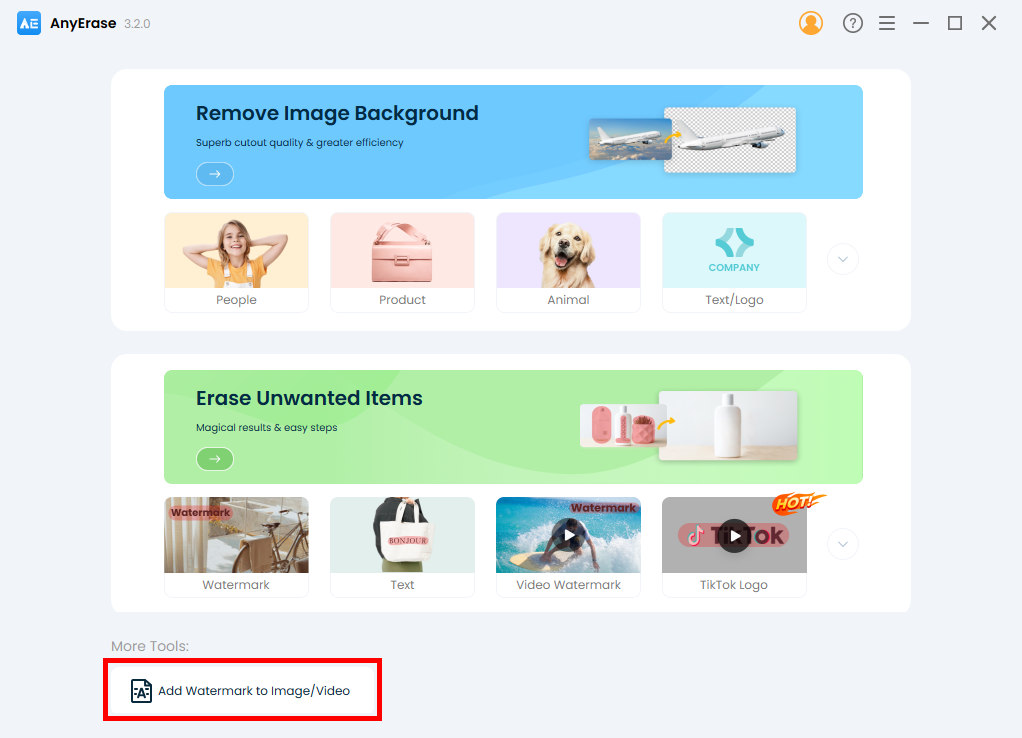
- Hit เพิ่มข้อความ ไอคอน ป้อนข้อความที่คุณต้องการเพิ่ม และปรับแบบอักษร ขนาด สี ความโปร่งใส ตำแหน่ง ฯลฯ นอกจากนี้ คุณยังสามารถ เพิ่มภาพเช่น โลโก้ กราฟิก และเปลี่ยนความทึบของพวกเขา
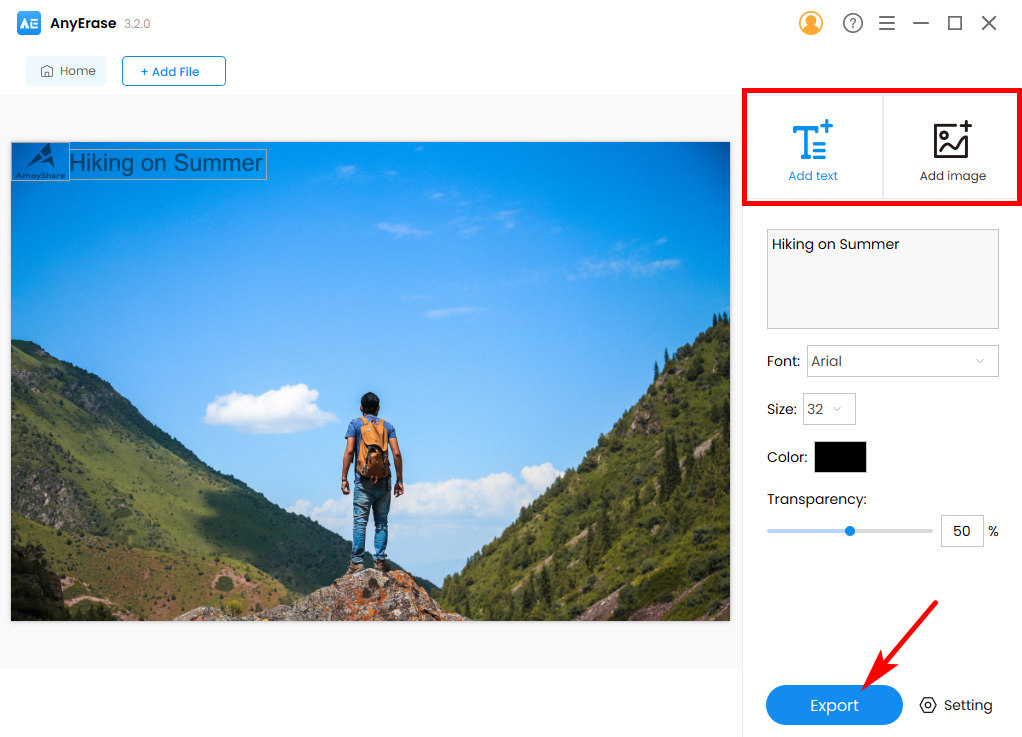
- เมื่อพอใจกับงานก็กด ส่งออก ปุ่มเพื่อบันทึกผลสุดท้าย
ปัญหาการจัดซื้อ
1. คุณสนับสนุนวิธีการชำระเงินแบบใด?
รับชำระเงินด้วย PayPal และบัตรเครดิตรายใหญ่ทั้งหมด
2. เหตุใดฉันจึงไม่สามารถดำเนินการซื้อให้เสร็จสิ้นได้
โปรดทราบว่าข้อมูลใด ๆ ใน AmoyShare ได้รับการปกป้องด้วยการรักษาความปลอดภัย SSL 256 บิต และเว็บไซต์ของเราปลอดภัย 100% และได้รับการรับรองจาก McAfee
หากคุณได้ติดตั้ง an โปรแกรมป้องกันไวรัส บนคอมพิวเตอร์ของคุณ ได้โปรด ปิดชั่วคราว เมื่อคุณพบข้อผิดพลาดในการชำระเงิน
หากคุณติดตั้ง เปิดส่วนขยายความปลอดภัย เบราว์เซอร์, กรุณา ปิดการใช้งาน ในกรณีที่ส่วนขยายอาจทำให้คุณไม่สามารถชำระเงินออนไลน์ได้
หากคุณท่องเว็บใน หน้าต่างที่ไม่ระบุตัวตนโปรดเปลี่ยนไปใช้เวอร์ชันปกติและลองชำระเงินอีกครั้ง
3. นโยบายการคืนเงินคืออะไร?
ผลิตภัณฑ์ของเรามาพร้อมกับการรับประกันคืนเงินภายใน 7 วันภายใต้ข้อกำหนดและเงื่อนไขดังต่อไปนี้:
● คุณได้ซื้อใบอนุญาตเป็นครั้งแรก
● การซื้อเกิดขึ้นภายใน 7 วันที่ผ่านมา
● คุณได้ประมวลผลภาพทั้งหมดน้อยกว่า 10 ภาพ
หากต้องการส่งคำขอคืนเงิน โปรดส่งอีเมลถึงเราที่ [ป้องกันอีเมล] และระบุ .ของคุณ หมายเลขคำสั่งซื้อ/อีเมลเรียกเก็บเงิน และ เหตุผลในการคืนเงิน.
4. คุณเสนอราคาเพื่อการศึกษาหรือไม่?
ใช่. ใบอนุญาตการศึกษาพร้อมส่วนลด 50% ให้กับนักเรียน คณาจารย์ บุคลากร และครูทุกระดับชั้น กรุณาใช้ของคุณ อีเมล์วิชาการ เพื่อติดต่อเราได้ที่ [ป้องกันอีเมล]. จากนั้นเราจะส่งรหัสคูปอง
5. ฉันสามารถซื้อใบอนุญาตที่สองสำหรับอุปกรณ์ใหม่ในราคาส่วนลดได้หรือไม่?
ได้ คุณสามารถขอส่วนลด 50% สำหรับใบอนุญาตที่สองได้ กรุณาส่งหมายเลขคำสั่งซื้อก่อนหน้าของคุณมาที่ [ป้องกันอีเมล].
คำแนะนำในการเปิดใช้งาน
1. ฉันจะได้รับรหัสเปิดใช้งานเมื่อใด
โดยปกติแล้ว อีเมลพร้อมรหัสเปิดใช้งานจะถูกส่งไปยังอีเมลเรียกเก็บเงินของคุณโดยอัตโนมัติเมื่อซื้อ อย่างไรก็ตาม หากคุณไม่พบในกล่องจดหมายของคุณ อย่าลืมตรวจสอบโฟลเดอร์สแปม
คุณยังสามารถติดต่อเราได้ที่ [ป้องกันอีเมล], ให้ .ของคุณ ที่อยู่อีเมลสำหรับการเรียกเก็บเงิน or หมายเลขสั่งซื้อ.
2. จะเปิดใช้งาน AnyErase ของฉันได้อย่างไร?
- บน AnyErase จากนั้นกดไอคอนรูปกุญแจ หรือกดสามบรรทัด เมนู และเลือก เปิดใช้งานสิทธิ์ใช้งาน.
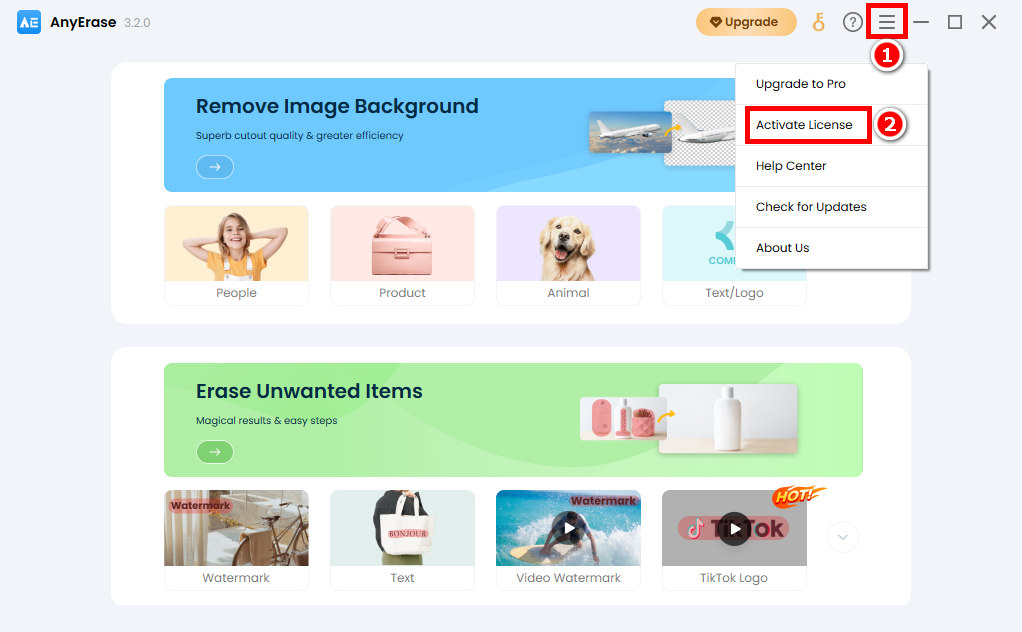
- ป๊อปอัปปรากฏขึ้น ตอนนี้วางรหัสเปิดใช้งานและยืนยันโดยกดปุ่ม กระตุ้น ปุ่ม. เสร็จหมดแล้ว.
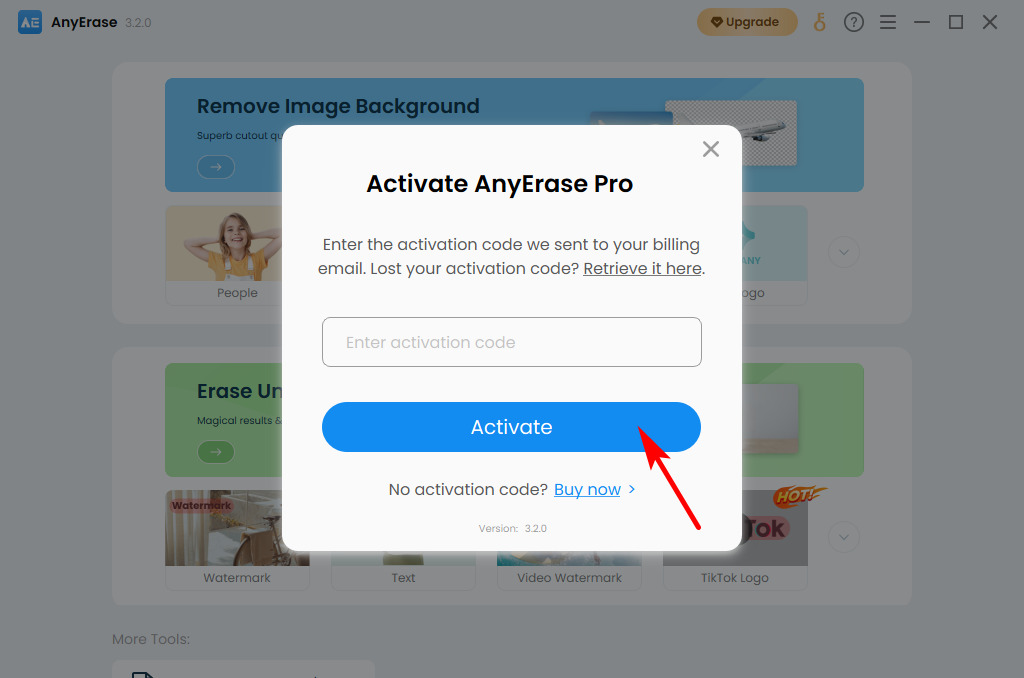
3. จะทำอย่างไรถ้าฉันไม่ได้รับรหัสเปิดใช้งาน?
โปรดตรวจสอบกล่องจดหมายหรือโฟลเดอร์สแปมของคุณเพื่อดูว่าคุณได้รับรหัสเปิดใช้งานหรือไม่
ถ้าไม่โปรดไปที่ เรียกรหัสเปิดใช้งาน AmoyShare หน้าและป้อน .ของคุณ ที่อยู่อีเมลสำหรับการเรียกเก็บเงิน. จากนั้นคุณสามารถรับรหัสทางอีเมล
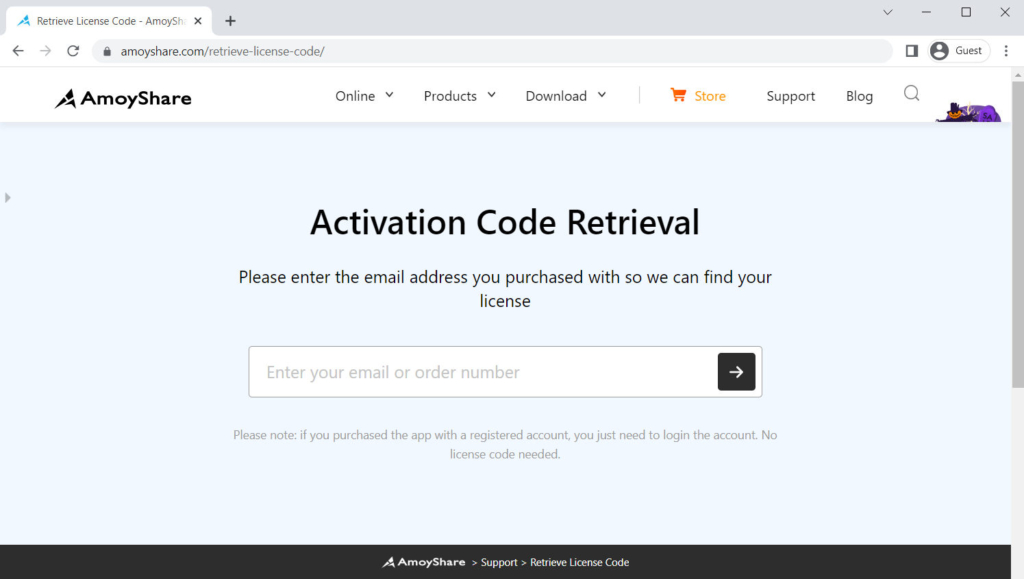
อีกครั้ง ติดต่อเราได้ที่ [ป้องกันอีเมล], ให้ .ของคุณ ที่อยู่อีเมลสำหรับการเรียกเก็บเงิน or หมายเลขสั่งซื้อ.
4. ฉันสามารถใช้รหัสเปิดใช้งานบนคอมพิวเตอร์เครื่องอื่นได้หรือไม่?
ไม่ได้ รหัสเดียวสามารถใช้ได้ในเครื่องเดียว
5. จะทำอย่างไรเมื่อฉันติดตั้งระบบปฏิบัติการคอมพิวเตอร์ใหม่หรือเปลี่ยนไปใช้อุปกรณ์ใหม่?
โปรดทราบว่ารหัสเปิดใช้งานหนึ่งรหัสสามารถใช้ได้กับอุปกรณ์หนึ่งเครื่อง อย่างไรก็ตาม หากมีการเปลี่ยนฮาร์ดแวร์หรือคอมพิวเตอร์ ควรรีเซ็ตรหัสเปิดใช้งาน ในกรณีดังกล่าว โปรดส่งรหัสเปิดใช้งาน/อีเมลเรียกเก็บเงิน/หมายเลขคำสั่งซื้อของคุณไปที่ [ป้องกันอีเมล]. จากนั้นเราจะดำเนินการตามคำขอของคุณอย่างรวดเร็ว
6. ทำไมมันบอกว่ารหัสเปิดใช้งานของฉันถูกใช้ไปแล้ว?
รหัสเปิดใช้งานจะถูกปฏิเสธหากมีการใช้งานบนอุปกรณ์อื่นหรือหากฮาร์ดแวร์ของคอมพิวเตอร์ของคุณได้รับการอัพเกรด ในกรณีเช่นนี้ โปรดติดต่อเราที่ [ป้องกันอีเมล] และระบุรหัสเปิดใช้งาน/อีเมลเรียกเก็บเงิน/หมายเลขคำสั่งซื้อ จากนั้นเราจะรีเซ็ตรหัส
7. ทำไมมันบอกว่ารหัสเปิดใช้งานของฉันไม่ถูกต้อง?
มันเกิดขึ้นเมื่อคุณป้อนรหัสเปิดใช้งานไม่ถูกต้อง ดังนั้นจึงแนะนำให้คัดลอกรหัสเปิดใช้งานจากอีเมลโดยตรงแล้ววางลงในแถบ
8. จะทำอย่างไรถ้าฉันลืมรหัสเปิดใช้งานของฉัน?
หากต้องการรับรหัสเปิดใช้งาน โปรดไปที่ หน้าดึงรหัสเปิดใช้งาน AmoyShareและป้อนที่อยู่อีเมลสำหรับการเรียกเก็บเงิน จากนั้นระบบจะส่งอีเมลพร้อมรหัสเปิดใช้งานถึงคุณ โปรดตรวจสอบโฟลเดอร์สแปมหากไม่พบในกล่องจดหมาย
นอกจากนั้น ยังสามารถติดต่อเราได้ที่ [ป้องกันอีเมล], เสนอ หมายเลขสั่งซื้อ or ที่อยู่อีเมลสำหรับการเรียกเก็บเงิน.
9. ฉันจะตรวจสอบได้อย่างไรว่าโปรแกรมเปิดใช้งานอยู่หรือไม่?
หลังจากเปิดใช้งานใบอนุญาตแล้ว คุณสามารถเพลิดเพลินกับบริการระดับพรีเมียมทั้งหมดได้ไม่จำกัด และคุณจะได้รับรายละเอียดใบอนุญาตเมื่อคุณทำผ่าน เมนู > ข้อมูลใบอนุญาต. นอกจากนี้ ไอคอนรูปกุญแจจะถูกแทนที่ด้วยอวาตาร์
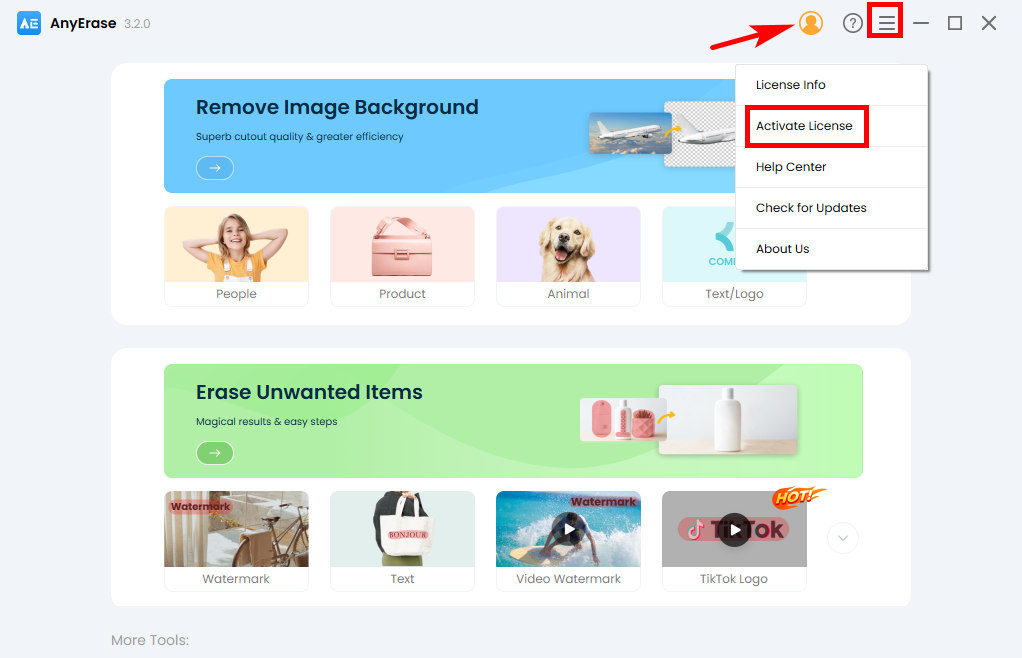
เคล็ดลับการอัพเกรดซอฟต์แวร์
1. ฉันจะรู้ได้อย่างไรว่าฉันติดตั้ง AnyErase เวอร์ชันล่าสุด
- เรียกใช้ AnyErase เข้าถึงเมนูที่มุมบนขวา แล้วคลิก “ตรวจหาการอัปเดต”
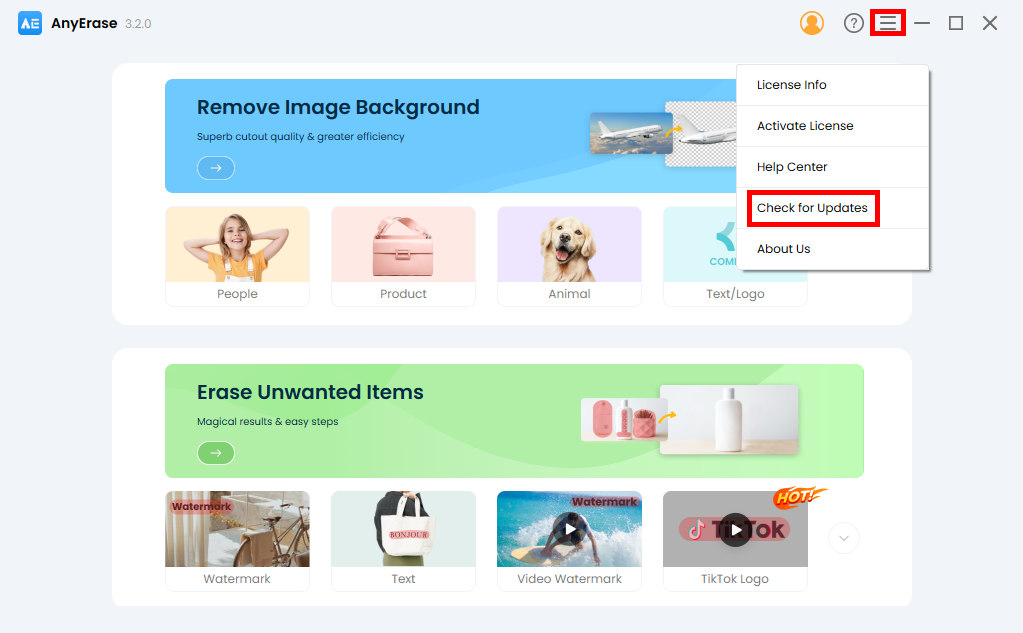
- จากนั้นป๊อปอัปจะปรากฏขึ้น โปรดกดปุ่มอัปเดตเพื่อติดตั้งการอัปเดตเวอร์ชันล่าสุดที่พร้อมใช้งาน
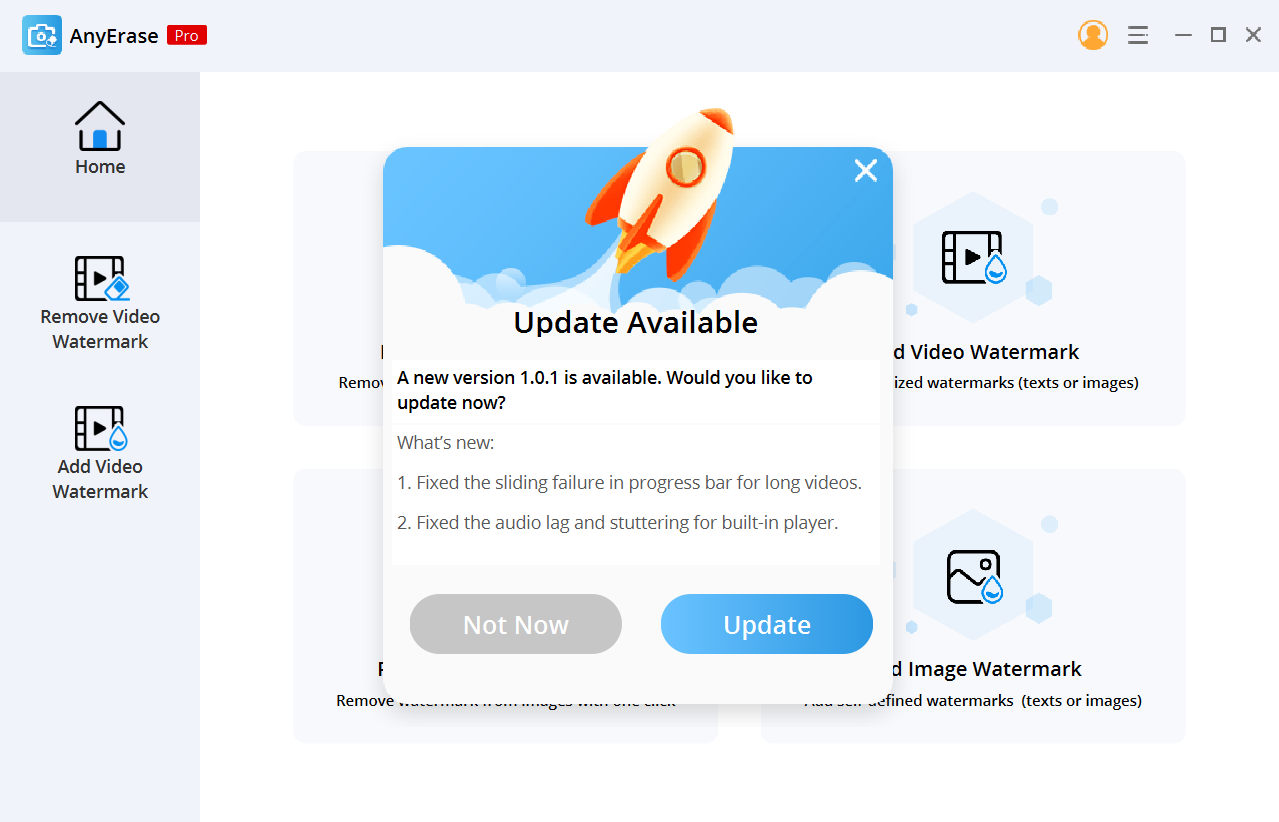
แน่นอน คุณสามารถอัปเกรด AnyErase ผ่านลิงก์ด้านล่าง: https://th.amoyshare.com/watermark-remover/
2. ฉันจะถูกเรียกเก็บเงินสำหรับการอัปเกรดเป็นเวอร์ชันล่าสุดหรือไม่?
ไม่ AnyErase ช่วยให้คุณสามารถอัปเกรดเป็นเวอร์ชันใหม่ได้ฟรี กรุณากดลิงค์ด้านล่างเพื่ออัพเกรดโปรแกรม: https://th.amoyshare.com/watermark-remover/
ข้อเสนอแนะและการสนับสนุน
ความคิดเห็นของคุณมีความสำคัญอย่างยิ่งต่อเรา เราชอบที่จะได้ยินจากคุณและเพิ่มประสิทธิภาพ AnyErase เพื่อให้บรรลุเป้าหมายของผู้ใช้โดยไม่ต้องยุ่งยาก
โปรดอย่าลังเลที่จะส่งข้อเสนอแนะและข้อเสนอแนะของคุณไปที่ [ป้องกันอีเมล].